nvidia安装程序失败win7
更新时间:2024-07-31 10:04:26作者:yang
在安装NVIDIA显卡驱动程序时遇到失败的情况并不罕见,特别是在使用Windows 7系统时,这可能是由于系统兼容性问题、驱动程序版本不匹配或者安装过程中的错误操作等原因导致的。面对这种情况,用户可以尝试重新下载最新版本的驱动程序,进行干净的卸载后再重新安装;也可以通过更新系统补丁、关闭安全软件或尝试安全模式安装等方式来解决问题。确保系统和硬件都符合驱动程序的要求也是非常重要的。希望以上方法可以帮助到遇到NVIDIA显卡驱动安装失败问题的用户。
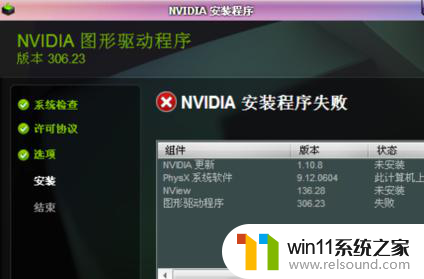
一、打开NVIDIA显卡驱动安装程序。

二、当出现这一步时,先不要进行任何操作,不要急着安装。
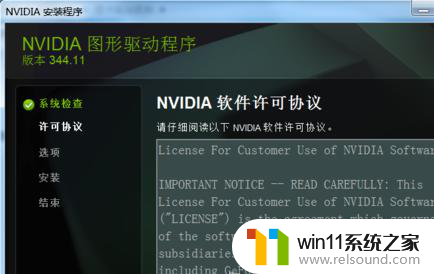
三、返回到桌面,右键“计算机”,点击“管理”。
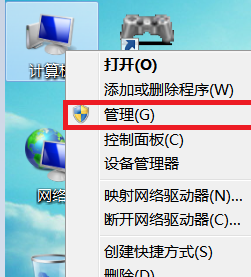
四、点击“服务和应用程序”,再点击“服务”。
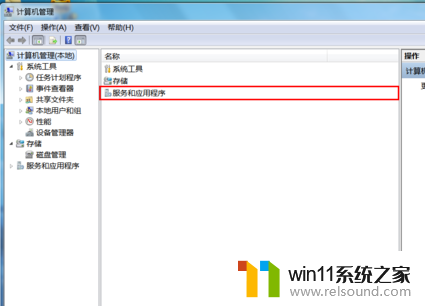
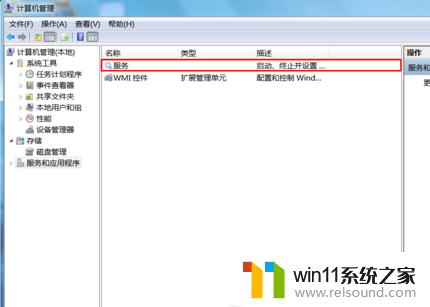
五、找到“Windows Installer”,右键选择“启动”并等待服务启动。
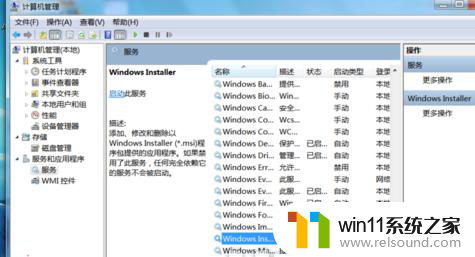
六、返回显卡驱动安装程序,执行下一步继续安装,便不会再次出现安装失败的情况。
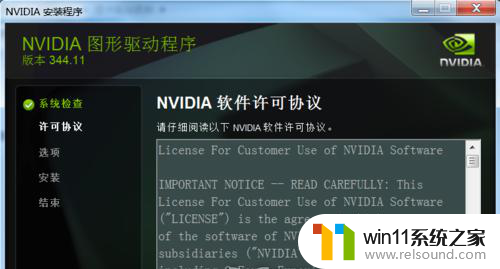
以上是关于nvidia在win7上安装失败的全部内容,如果有遇到相同问题的用户,可以参考本文中介绍的步骤进行修复,希望这些步骤对大家有所帮助。
- 上一篇: win10电脑重新安装系统怎么安装找不到硬盘
- 下一篇: 电脑重装系统用什么软件
nvidia安装程序失败win7相关教程
- 用gho镜像安装器安装系统教程 gho镜像安装器怎么装系统
- win10怎么装win7双系统 win10安装双系统win7的教程
- 微pe工具箱装win7详细教程 微pe工具箱怎么安装系统win7
- windows10重装u盘怎么操作 u盘安装windows10系统全程图解
- 神舟战神笔记本怎么安装win10 神舟战神重装win10系统官方教程
- windows7系统u盘如何安装 用u盘装win7系统步骤图解
- 华为笔记本装win10系统教程 华为笔记本如何安装win10系统
- pe工具箱怎么装系统 微pe工具箱安装系统的教程
- mac装win10双系统教程 mac如何安装win10双系统
- win10安装directx9.0
- win10影子系统怎么安装
- 软碟通做win10
- win10安装软件报错
- 老电脑能装win10系统吗
- win10找不到无线网卡
- win10安装vericut,需要管理员权限怎么办
系统安装教程推荐